2023-07-10 189
windows11右键改回老版操作步骤:
1、win+r打开运行窗口,输入regedit,按下回车键确认即可打开注册表;
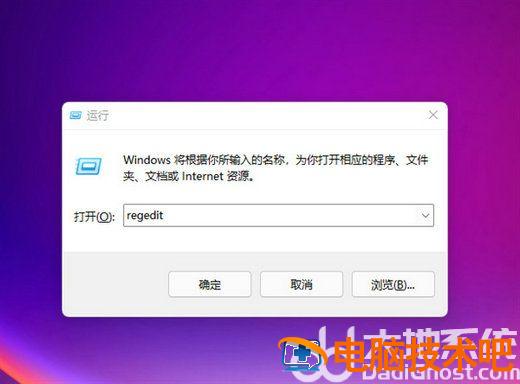
2、在路径中输入:HKEY_CURRENT_USER\SOFTWARE\CLASSES\CLSID,或者是依次定位点开到CLSID;
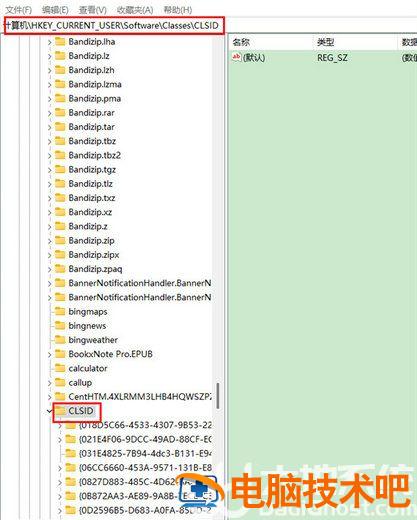
3、右键点击CLSID项,点击新建一个项,命名为{86ca1aa0-34aa-4e8b-a509-50c905bae2a2},按下回车键保存;
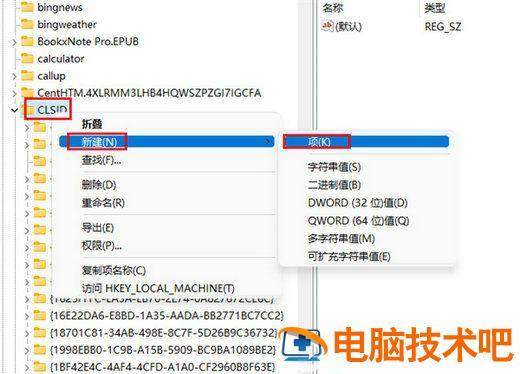
4、右键点击新建的项,然后再新建一个项,命名为InprocServer32,并按下回车键保存;
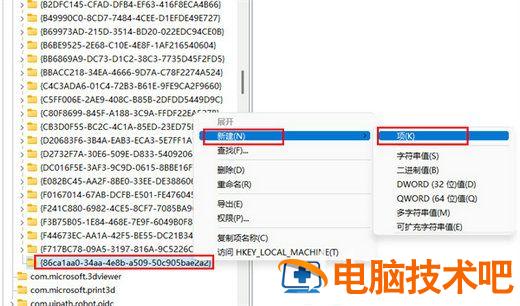
5、选择新创建的项,双击右侧的默认条目,直接按下回车键;
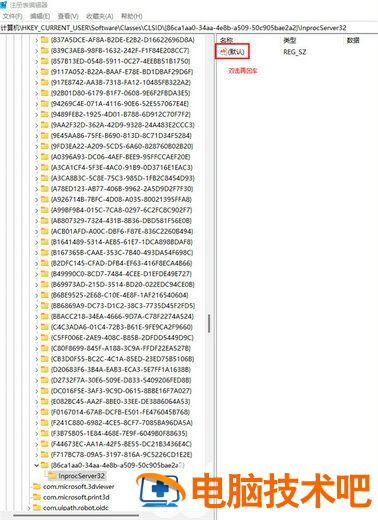
6、保存注册表后,重启电脑,再查看右键,就会发现已经变成原来的右键菜单了。
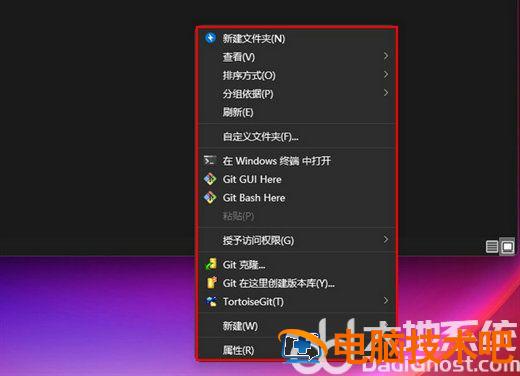
以上就是windows11右键如何改回老版 windows11右键改回老版操作步骤的全部内容,希望能够帮助到大家。
原文链接:https://000nw.com/11209.html
=========================================
https://000nw.com/ 为 “电脑技术吧” 唯一官方服务平台,请勿相信其他任何渠道。
系统教程 2023-07-23
电脑技术 2023-07-23
应用技巧 2023-07-23
系统教程 2023-07-23
系统教程 2023-07-23
软件办公 2023-07-11
软件办公 2023-07-11
软件办公 2023-07-12
软件办公 2023-07-12
软件办公 2023-07-12
扫码二维码
获取最新动态
